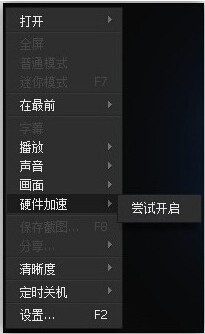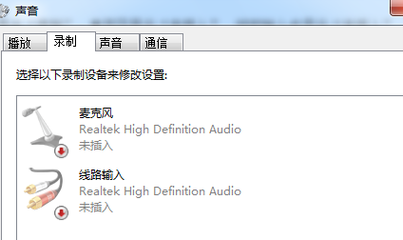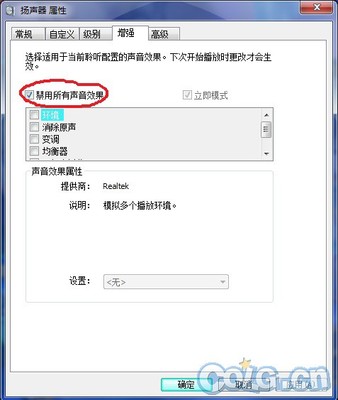主流笔记本都能轻松支持1080P高清硬解码,且内置了HDMI高清接口,方便与液晶电视配合看高清大片。但通过HDMI输出高清电影时,却有朋友却遇到了只有画面而没有声音的情况,按道理,HDMI能同时传输声音和图像。如何解决呢?
笔记本HDMI输出只有图像无声音的解决——步骤/方法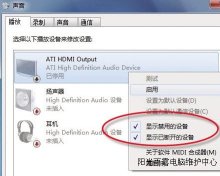
笔记本HDMI输出只有图像无声音的解决 1、
主流笔记本都能轻松支持1080P高清硬解码,且内置了HDMI高清接口,方便与液晶电视配合看高清大片。但通过HDMI输出高清电影时,却有朋友却遇到了只有画面而没有声音的情况,按道理,HDMI能同时传输声音和图像。如何解决呢?
笔记本HDMI输出只有图像无声音的解决 2、
在独显模式下使用HDMI输出
以笔者的联想Y460A为例,该本本搭载HD5650和GMAHD双显卡。在集显模式下,无法实现HDMI音频输出,因而要完美实现HDMI高清输出,必须切换到独显模式下。
二、调整播放设备设置
在独显模式下,有时同样无法听到声音,此时需右键点击任务栏小喇叭,选择“播放设备”选项(如图1),右键单击窗口空白处,选择“显示禁用的设备”(如图2)。
图1选择“播放设备”选项
图2显示禁用的设备
三、将HDMI音频作为默认设备
右键单击“ATIHDMIOutput”图标,选择“启用”选项后,那个液晶电视图标上会显示一个绿色“√”(如图3),这表示成功将HDMI音频作为了默认播放设备。
图3把HDMI音频设为默认设备
四、HDMI音频输出恢复正常
笔记本HDMI输出只有图像无声音的解决 3、
笔记本HDMI输出只有图像无声音的解决 4、
笔记本HDMI输出只有图像无声音的解决 5、
笔记本HDMI输出只有图像无声音的解决 6、
单击“应用”按钮,此时通过HDMI输出到液晶电视,播放高清电影时声音就恢复正常了,但值得注意,如果始终无法显示“HDMIOutput”图标,需重新安装HDMI音频驱动。
 爱华网
爱华网